關閉報錯反饋
請描述您所遇到的錯誤,我們將盡快予以修正,謝謝!
*必填項,請輸入內容

軟件評級:
應用平臺:WinAll 軟件官網:暫無普通下載
r-studio數據恢復軟件是一款功能強大而且使用免費的數據恢復軟件,能夠對存儲設備進行深層次掃描,視頻、音頻、圖片等等文件都能夠恢復,支持多種格式!
專業的磁盤恢復軟件和硬盤恢復工具,可以幫助您在電腦上建立恢復數據的方案,相信很多朋友都遇到過數據錯誤刪除的情況,當你的電腦資源以及刪除,就不能繼續使用,如果您需要重新找到刪除的數據,你可以選擇這款軟件,它可以提供安全可靠的解決方案,支持豐富的文件系統,對于損壞的raid也能夠進行方便快捷的恢復,通過高級恢復算法和通過網絡恢復你的文件,也可通過網絡在本地磁盤和遠程計算機上的磁盤上恢復文件,如果你的分區結構已經損壞的話也沒關系,照樣完整恢復,掃描速度快,并擁有各種高級參數可供用戶選擇,高度靈活和自由!
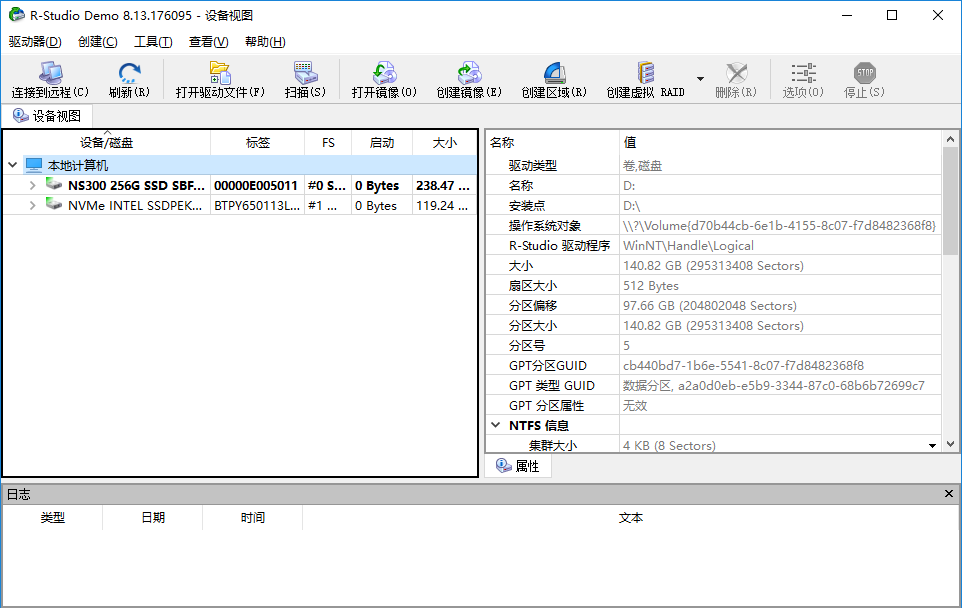
1、準備好要恢復的設備,電腦的硬盤,或者u盤都是可以的,比如這里就用u盤作為例子,就是說要恢復u盤上的文件,在電腦上插入u盤后在左側的設備磁盤列表中就會顯示該盤符。
2、鼠標點擊u盤的選項,然后在軟件上面的工具欄中選擇掃描選項
3、彈出掃描的設置界面,這里會顯示磁盤的大小,在設置界面的下方會有個掃描視圖,分為三種情況,一種是簡單,只是掃描進度,一種是詳細,這個掃描起來比較慢,因為掃描啥都顯示,肯定慢,最后一種就是無,也就是啥也不顯示,直接后臺運行,這個當然是最快的了,根據自己的情況選擇,選擇好后點擊掃描選項。
4、開始掃描u盤的文件信息,右側是以小方格顯示的,下方會有顏色對應的說明,在軟件界面最下方是掃描的進度,有已用時間和剩余時間,這樣就能很直觀的了解掃描的情況。
5、掃描完成后,在左邊的設備列表中就可以看到u盤名稱下邊多了幾個選項,有原始文件,還有掃描到的文件,名稱顯示的顏色也是不一樣的,選擇其中的橙色文件名稱。
6、進入到文件的窗口,這里選擇下方的擴展選項,然后就會細分文件的類型,便于我們更快的回復所需要的文件。
1.恢復刪除分區上的文件、加密文件(ntfs 5)、數據流(ntfs、ntfs 5)
2.采用windows資源管理器操作界面;通過網絡恢復遠程數據(遠程計算機可運行win95/98/me/nt/2000/xp、linux、unix系統)
3.恢復fdisk或其它磁盤工具刪除過得數據、病毒破壞的數據、mbr破壞后的數據
4.識別特定文件名;把數據保存到任何磁盤;瀏覽、編輯文件或磁盤內容等等!
5.支持fat12/16/32、ntfs、ntfs5和ext2fs文件系統;能夠重建損毀的raid陣列;為磁盤、分區、目錄生成鏡像文件
猜你喜歡 / Guess You Like

最新更新 / Last Update
請描述您所遇到的錯誤,我們將盡快予以修正,謝謝!
*必填項,請輸入內容
網友評論 / comment
0條評論
查看所有0條評論>